Όπως υποθέτω ότι κάποιοι από εσάς γνωρίζετε, το KDE έρχεται με το Nepomuk, το οποίο μεταξύ άλλων μας επιτρέπει να αναζητούμε αρχεία ή προγράμματα πολύ εύκολα. Απλώς αρχίστε να πληκτρολογείτε το όνομα και είναι εκτός. Κάτι παρόμοιο συμβαίνει στο Unity ή στο GNOME. Κάνοντας κάποιες προσαρμογές, μερικές από αυτές σας επιτρέπουν ακόμη και να κάνετε αναζήτηση μέσα στα αρχεία (αυτό που ονομάζεται στα Αγγλικά "αναζήτηση πλήρους κειμένου"). Όσοι έχουν χρησιμοποιήσει ποτέ τα Windows 7 θα ξέρουν επίσης τι μιλάω: απλώς αρχίστε να πληκτρολογείτε μια λέξη και εμφανίζονται τα σχετικά αρχεία ή προγράμματα.
Σε ελαφρύτερες διανομές αυτό είναι λίγο πιο δύσκολο να επιτευχθεί. Αλλά η μέθοδος που πρόκειται να σας διδάξω είναι ΠΟΛΥ ελαφριά (σύμφωνα με διανομές αυτού του τύπου) και αποτελεσματική.
Επιλέξτε το πρόγραμμα εκκίνησης: dmenu
Η πρώτη μου επιλογή ήταν να δοκιμάσω εκτοξευτές που δεν εξαρτώνται από ένα συγκεκριμένο περιβάλλον ή διανομή. Εννοώ το Synapse (που είναι τώρα στη μόδα), το Gnome-Do, το Kupfer κ.λπ. Όλοι μοιράζονται ένα πράγμα: δεν μπορούν να πραγματοποιήσουν αναζητήσεις "πλήρους κειμένου" (δηλαδή μέσα σε αρχεία). Επιπλέον, έρχονται με πολλά άλλα πρόσθετα που δεν συμβάλλουν πολύ σε μένα. Για να μην αναφέρουμε, δεν είναι «μινιμαλιστικά» και αρκετά ελαφριά.
Όσοι χρησιμοποιούν Openbox, Enlightenment ή παρόμοια πιθανώς γνωρίζουν το dmenu. Όσοι δεν το έχουν χρησιμοποιήσει ποτέ, σας προτείνω να το επισκεφτείτε παλιά θέση όπου εξηγούνται τα κύρια χαρακτηριστικά του. Εν ολίγοις, είναι μια εξαιρετικά μινιμαλιστική και εξαιρετικά ελαφριά εφαρμογή εκκίνησης. Αλλά δεν είναι μόνο αυτό, αυτό που δεν ήξερα είναι ότι εάν έχει διαμορφωθεί σωστά, μπορεί επίσης να χρησιμοποιηθεί για την εμφάνιση στοιχείων οποιασδήποτε λίστας που μεταβιβάζουμε σε αυτήν. Αυτή η ανακάλυψη ανοίγει τις πόρτες σε πολλές δυνατότητες ...
Για να εγκαταστήσετε το dmenu στο Arch, απλώς ανοίξτε ένα τερματικό και εκτελέστε:
sudo pacman -S dmenu
Εγκατάσταση Recoll
Η δεύτερη ανακάλυψη ήταν ο Recoll. Ο φίλος μας Φίκο μίλησε γι 'αυτόν πριν από μερικούς μήνες, το άρθρο του οποίου προτείνω την ανάγνωση.
Το Recoll είναι ένα πολύ ελαφρύ εργαλείο, ανεξάρτητο από οποιοδήποτε περιβάλλον επιφάνειας εργασίας, που σας επιτρέπει να κάνετε αναζήτηση σε πλήρες κείμενο ("πλήρες κείμενο"). Προφανώς, για αυτό θα πρέπει πρώτα να ευρετηριάσετε τα αρχεία, κάτι που μπορεί να διαρκέσει λίγο, αλλά αφού ολοκληρωθεί η αρχική ευρετηρίαση, οι υπόλοιπες ενημερώσεις δεν χρειάζονται πολύ χρόνο.
Το Recoll είναι μια γραφική διεπαφή, εύχρηστη και με πολλές επιλογές, σχεδιασμένη σε QT και βασισμένη στη μηχανή αναζήτησης Ξάπια.
Εξακολουθείτε να χρησιμοποιείτε εντοπισμός, εύρεση ή γατόψαρο; Χα! Συνέχισα να διαβάζω ...
Για να εγκαταστήσετε το Recoll on Arch και παράγωγα:
yaourt -S recoll
Θα παρατηρήσετε ότι το recoll έχει μια δέσμη πακέτων ως προαιρετικές εξαρτήσεις:
- libxslt: για μορφές που βασίζονται σε XML (fb2 κ.λπ.)
- unzip: για τα έγγραφα του OpenOffice.org
- xpdf: για pdf
- pstotext: για postscipt
- antiword: για το msword
- catdoc: για ms excel και powerpoint
- unrtf: για RTF
- untex: για υποστήριξη dvi με dvips
- djvulibre: για djvu
- id3lib: για υποστήριξη ετικετών mp3 με id3info
- python2: για τη χρήση ορισμένων φίλτρων
- mutagen: Μεταδεδομένα ήχου
- python2-pychm: CHM αρχεία
- perl-image-exiftool: δεδομένα EXIF από ακατέργαστα αρχεία
- aspell-el: Αγγλική υποστήριξη
Η εγκατάσταση αυτών των πακέτων θα επιτρέψει στο Recoll να ευρετηριάσει τα περιεχόμενα των αντίστοιχων τύπων αρχείων. Για παράδειγμα, το antiword, επιτρέπει στο Recoll να ευρετηριάσει το περιεχόμενο των αρχείων .DOC κ.λπ.
Η επιλογή πρόσθετων στοιχείων για εγκατάσταση εξαρτάται από τις ανάγκες σας και την ποικιλία των τύπων αρχείων που είναι αποθηκευμένα στον υπολογιστή σας. Ωστόσο, να μην απελπιστούμε γιατί ο Recoll, αφού ευρετηριάσει τα αρχεία μας, θα προτείνει ποια στοιχεία θα εγκατασταθούν για να βελτιωθεί η αποτελεσματικότητά τους.
Πώς να χρησιμοποιήσετε το Recoll
Όταν ξεκινάτε το Recoll για πρώτη φορά, θα εμφανιστεί η οθόνη που εμφανίζεται παρακάτω. Σε περίπτωση που θέλετε να ευρετηριάσετε μόνο το HOME (πλήρες), απλώς κάντε κλικ στο Ξεκινήστε την ευρετηρίαση τώρα.
Το Recoll διαθέτει ισχυρές δυνατότητες αναζήτησης. Εκτός από την εισαγωγή των λέξεων για αναζήτηση, επιτρέπει επίσης τις αναζητήσεις Boolean που υποβοηθούνται με ρήτρες εγγύτητας, φιλτράροντας τους τύπους αρχείων ή τοποθεσίας. Επιτρέπει επίσης τη συμβατή αναζήτηση Xesam, ανά πεδίο και φιλτράρισμα κατά ημερομηνία.
Η απόκριση του προγράμματος κατά τη διεξαγωγή αναζητήσεων και την παρουσίαση αποτελεσμάτων είναι επίσης εκπληκτική για την ταχύτητά του, και ενδιαφέρουσα για τον τρόπο που παρουσιάζουν αυτά τα αποτελέσματα, προσδιορίζοντας τα πιο σχετικά έγγραφα για τους όρους αναζήτησης που παρέχονται και περιλαμβάνουν προεπισκόπηση.
Στην παρακάτω εικόνα, αποφάσισα να δείξω τα αποτελέσματα σε έναν πίνακα, αν και το Recoll έρχεται από προεπιλογή με ένα άλλο στυλ για να δείξω τα αποτελέσματα, πολύ πιο ολοκληρωμένα και περιγραφικά.
Για να δείτε τα πακέτα που λείπουν, ώστε το Recoll να μπορεί να εκτελέσει πλήρη ευρετηρίαση των αρχείων σας, απλώς μεταβείτε στο Αρχείο> Εμφάνιση ελλειπόντων βοηθών.
En Προτιμήσεις> Χρονοδιάγραμμα ευρετηρίου Μπορείτε να διαμορφώσετε το πρόγραμμα ευρετηρίου αρχείων. Προφανώς, για να λειτουργήσει καλά το Recoll, πρέπει να ευρετηριάσει όλα τα αρχεία σας (ή τουλάχιστον εκείνα στον φάκελο που σας ενδιαφέρει, συνήθως το HOME). Για αυτό, υπάρχουν 3 εναλλακτικές λύσεις: ευρετηρίαση με το χέρι (το αγαπημένο μου), ευρετηρίαση cron ή ευρετηρίαση κατά την εκκίνηση του συστήματος.
Magic: συνδυάζοντας Recoll και dmenu… είναι δυνατόν;
Ναι ναι. Το κόλπο είναι να γνωρίζετε ότι το dmenu όχι μόνο σας επιτρέπει να παραθέσετε εφαρμογές αλλά και οτιδήποτε μεταβιβάζουμε σε αυτό. Απλά πρέπει να καταλάβετε πώς να κάνετε αναζήτηση στο Recoll χρησιμοποιώντας ένα τερματικό και να μεταβιβάσετε τα αποτελέσματα στο dmenu.
Η μαγεία επιτυγχάνεται, πώς θα μπορούσε να είναι διαφορετικά, μέσω ενός απλού γραφή, του οποίου η συγγραφή είναι ο Massimo Lauria και τολμούσα να τροποποιήσω ελαφρώς για να το μεταφράσω στα ισπανικά.
Αποθηκεύστε το αρχείο (ας υποθέσουμε, search-recoll.sh). Δώστε του δικαιώματα εκτέλεσης (sudo chmod + στο fetch-recoll.sh) και εκχωρήστε τον κατάλληλο συνδυασμό πλήκτρων. Στο Openbox, αυτό επιτυγχάνεται με την επεξεργασία του αρχείου ~ / .config / openbox / rc.xml ή μέσω της γραφικής διεπαφής ομπόκι.
Το τελικό αποτέλεσμα: αναζητήσεις πλήρους κειμένου χρησιμοποιώντας πολύ λίγους πόρους. Όπως θα έλεγε το Bambino Veira: "Ομορφιά!"
Γιαπα
Όσοι χρησιμοποιούν το Ubuntu μπορούν να έχουν παρόμοια αποτελέσματα μέσω του Recoll's Lens. Για να γίνει αυτό, είναι απαραίτητο να προσθέσετε το αντίστοιχο PPA και να εγκαταστήσετε τα ακόλουθα πακέτα:
sudo add-apt-repository ppa: recoll-backports / recoll-1.15-on sudo apt-get update sudo apt-get install recoll sudo apt-get εγκατάσταση recoll-lens
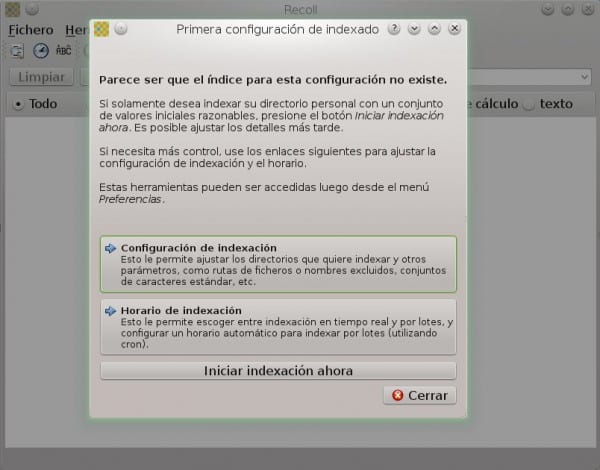
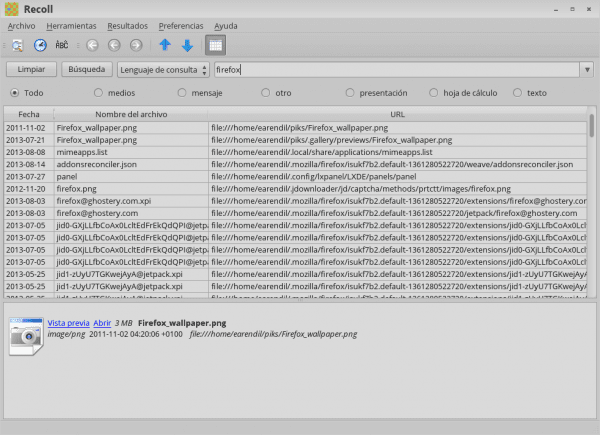
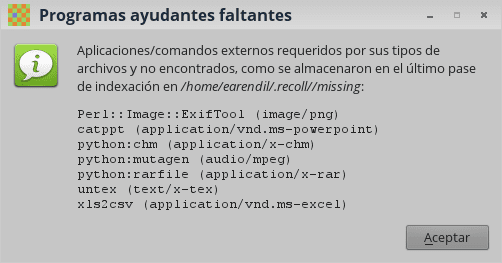
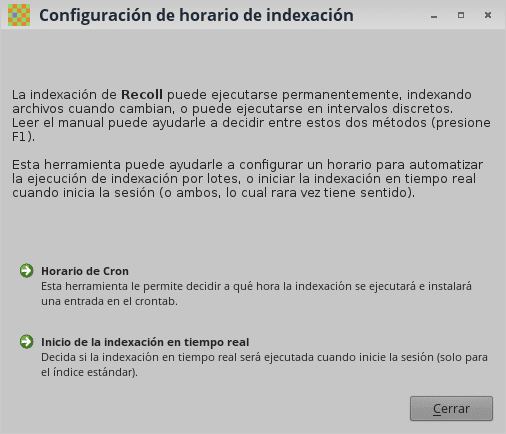

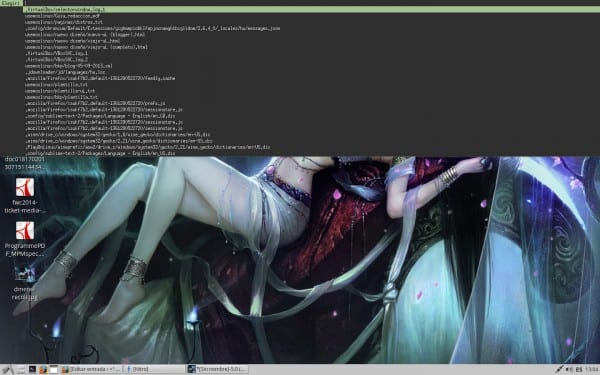
Απλά υπέροχο U_U
Αυτό είναι σωστό… 🙂 Και είναι πολύ πιο γρήγορο και ελαφρύτερο από το αγαπημένο σας KDE…
Μπορεί να είναι, αλλά δεν αλλάζω την ενσωματωμένη μηχανή αναζήτησης Dolphin για τίποτα. 😉
Αχ ... ναι ... Το δελφίνι είναι κάτι άλλο ... μεγάλες λέξεις.
και στο gnome πώς μπορώ να το διαμορφώσω, έτσι ώστε να κάνει αυτό που λέτε "αναζήτηση πλήρους κειμένου";
Ελπίζω, μπορείτε να με βοηθήσετε, αφού, αν θέλω να μπορώ να αναζητήσω έγγραφα με αυτόν τον τρόπο.
Δεν χρησιμοποιώ το GNOME, αλλά αν θυμάμαι σωστά, έρχεται με ένα εργαλείο που ονομάζεται Tracker και χρησιμοποιείται για την αναζήτηση πλήρους κειμένου.
Στην υγειά σας! Παύλος.
εντάξει ευχαριστώ, αυτή τη στιγμή ψάχνω πληροφορίες για το Tracker.
Είναι καλό να γνωρίζουμε αυτές τις λύσεις. Ευχαριστώ.
Σε εσάς, για σχολιασμό. 😉
Στην περίπτωσή μου ξέρω κάτι πολύ απλό που είναι σε όλες τις διανομές ... είναι «ενημερωμένοb» και μετά χρησιμοποιώ «εντοπισμός αρχείου», είναι πολύ εύκολο και πολύ ελαφρύ
Ναι, αλλά μερικές φορές είναι πολύ διασκεδαστικό.
Αυτό δεν είναι σωστό. Με τον εντοπισμό και την ενημέρωση b δεν είναι δυνατή η αναζήτηση πλήρους κειμένου.
Στην υγειά σας! Παύλος
Πολύ καλή ανάρτηση, ενδιαφέρουσες πληροφορίες ... Το δοκιμάζω.
Μπαίνω στη σελίδα για να κατεβάσω το σενάριο που άφησες τελευταία, αλλά έχω ένα σφάλμα, θα το εκτιμούσα αν μπορείτε να το ανεβάσετε ξανά.
Ευχαριστώ πολύ, χαιρετισμούς!
????
Λειτουργεί καλά. Προσπάθησε ξανά ...
Ευχαριστώ πολύ, τώρα μπορώ να το κατεβάσω.
Χαιρετισμούς!
????
Συγγνώμη, αλλά το δοκίμασα στον υπολογιστή μου και δεν λειτουργεί για μένα. Έχω το ArchLinux με τον διαχειριστή PekWM (χωρίς περιβάλλον επιφάνειας εργασίας)… αλλά φαίνεται ότι το σενάριο δεν λειτουργεί. Κάποιος θα μπορούσε να με βοηθήσει;
Ευχαριστώ πολύ, χαιρετισμούς!
Θα μπορούσατε να καθορίσετε λίγο καλύτερα τι δεν λειτουργεί για εσάς;
Η αλήθεια είναι ότι δεν ξέρω αν θα εκτελείται ... στο PekWM manager υπάρχει ένα αρχείο που ονομάζεται «κλειδιά» (βρίσκεται στον κατάλογο /home/usuario/.pekwm/) όπου τα πλήκτρα πρόσβασης (ή οι συντομεύσεις πληκτρολογίου) ) έχουν ρυθμιστεί, οπότε έχω εκχωρήσει το σενάριο στον συνδυασμό Ctrl + F, αλλά δεν ξέρω αν η σύνταξη της εντολής για την εκτέλεση θα είναι σωστή.
Σας δείχνω πώς γράφεται η γραμμή που αντιστοιχεί σε αυτόν τον συνδυασμό πλήκτρων:
KeyPress = "Ctrl F" {Actions = "Exec` sh search-recoll.sh`"}
σημείωση: το σενάριο search-recoll.sh βρίσκεται στο σπίτι μου, δηλαδή στο / home / myuser /
Αλλά όταν πατάω Ctrl + F δεν συμβαίνει τίποτα ... Προσπάθησα να τροποποιήσω τη γραμμή έτσι ώστε να εκτελεί dmenu αντί για το σενάριο και να λειτουργεί.
Ένα άλλο πράγμα που έκανα ήταν να τρέξω το σενάριο στο τερματικό και όταν το έκανα μου έδειξε τα εξής:
$ sh search-recoll.sh
search-recoll.sh: line 39: συντακτικό σφάλμα, δεν αναμενόταν το τέλος του αρχείου
Συγγνώμη για την αναστάτωση, έχω ήδη λύσει το πρόβλημα. Αυτό που συνέβη ήταν ότι έκανα λήψη του σεναρίου από την επικόλληση και έτσι υπάρχει πρόβλημα στην κωδικοποίηση που χρησιμοποιεί. Επομένως, αυτό που πρέπει να γίνει είναι να αντιγράψετε όλο το περιεχόμενο και να το επικολλήσετε σε ένα κενό αρχείο, ώστε να μην δημιουργεί αυτήν την ταλαιπωρία.
Χίλιες συγγνώμες, σας ευχαριστώ πολύ.
Χαιρετισμούς!